Recotte Studio 正規ライセンス認証方法
ライセンス認証方法を説明します。ライセンス認証は以下の2つの方法があります。
通常は「オンライン認証」を行ってください。インストール先のPCにインターネット環境が整っていない場合や、何らかの事情でオンライン認証を行えない場合には「Web認証」をご利用ください。
オンライン認証
ライセンス認証ダイアログに正規のライセンスキーを入力し、右下の「認証」ボタンをクリックしてください。ソフトウェアがサーバーに接続し、オンラインで自動的にライセンス認証を行います。
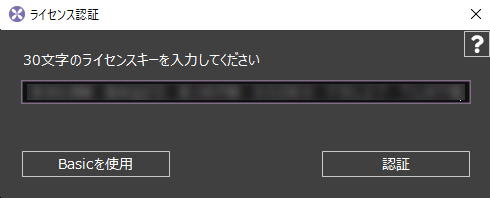
オンライン認証が正しく行えない場合
「ライセンスキーが不正です。再度、キーを確認してください。」と表示される
ライセンスキーの入力に誤りがある可能性があります。再度、正しく入力されているか確認してください。入力に問題がない場合は、サポートにお問い合わせください。
ライセンスの認証に失敗する
お使いのPCがインターネットに接続されていない可能性があります。インターネットの接続をご確認ください。インターネットの接続に問題がない場合は、サポートにお問い合わせください。
なお、インターネットに接続できていない場合でも、入力されたライセンスキーが正規のものである場合、一時的にソフトウェアをご利用いただくことができます。お使いのPCがインターネットに接続された際に、自動的に正規のライセンス認証が行われます。
Web認証
お使いのPCがインターネットに接続されていない場合、別のPCからWebサイトを経由したライセンス認証が行なえます。
まず、ライセンス認証ダイアログの「?」ボタンから、メニューを表示し「認証キーファイルを出力」を選択してください。
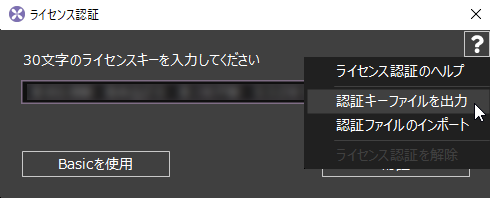
表示されたファイル保存ダイアログで、認証キーファイル名を指定し、保存してください。以下の図のようなアイコンのファイルが保存されます。

次に、作成されたファイルを、Recotte Studio ライセンス認証サイト(https://www.charamin.com/store/recotte/activation)へアップロードし、「認証ファイル」をダウンロードしてください。
最後に、その認証ファイルをRecotte Studioに読み込みます。 認証ファイルを読み込むには、ライセンス認証ダイアログの「?」ボタンから、メニューを表示し「認証ファイルのインポート」を選択してください。
Basicライセンスの取得
Recotte Studio は、無料でご利用いただけるRecotte Studio Basicをご用意しています。 Recotte Studio Basic には以下の制約がございます。 くわしくは、 Recotte Studio Basicの公式サイト をご覧ください。
- 「話者レイヤー」「映像・音声レイヤー」は1枚、「注釈レイヤー」は3枚まで
- 利用できるオブジェクト数は200個まで
- 利用できる音声連携は「VOICEPEAK」と Ver 1.8.0.0から追加される新機能のみ
- 一部のバンドルモデルはご利用いただけません
- 図形のうち、テキスト・漫符・記号・図形・矢印のみ利用可能
- エフェクトのうち、開始・終了・テキストのみ利用可能
Recotte Studio Basicで作成した動画は、有料版のRecotte Studioと同様、自由に利用可能です。ただし、ご利用されるキャラクター等の利用規約にご注意ください。
Recotte Studio Basic のご利用方法
インターネットに接続された状態で、ライセンス認証ダイアログの左下の「Basicを使用」ボタンをクリックしてください。
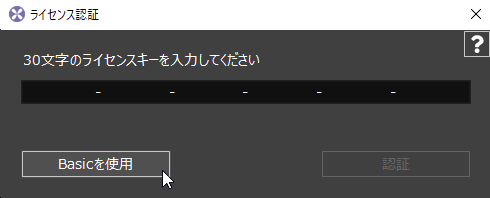
PCがインターネットに接続されていない場合や、認証に失敗した場合、Basic用の「認証キーファイル」が保存されます。そのファイルをRecotte Studio ライセンス認証サイト(https://www.charamin.com/store/recotte/activation)へアップロードし、「Web認証」と同じ方法で認証してください。
ライセンス認証の解除と製品の移行
Recotte Studio のライセンスは、PC1台にのみ利用可能です。 お使いのPCで Recotte Studio を使用しなくなった場合は、ライセンス認証の解除が行えます。
ライセンス認証ダイアログの「?」ボタンから、メニューを表示し「ライセンス認証を解除」を選択してください。
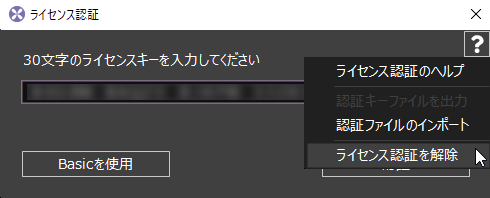
ライセンス認証を解除すると、24時間は同じPCでライセンス認証が行えません。ご注意ください。
製品の移行
別のPCで Recotte Studio をご利用になりたい場合は、以下の手順でライセンスの移行をお願いいたします。
- 現在使用しているPCからライセンス認証を解除する
- 現在使用しているPCから Recotte Studio をアンインストールする
- 新しいPCに Recotte Studio をインストールする
- 新しいPCで、Recotte Studio のライセンスを認証する
ライセンス認証解除は、アンインストール前にしか行えません。そのため、利用しなくなった場合は、必ず、アンインストール前に認証の解除を行ってください。